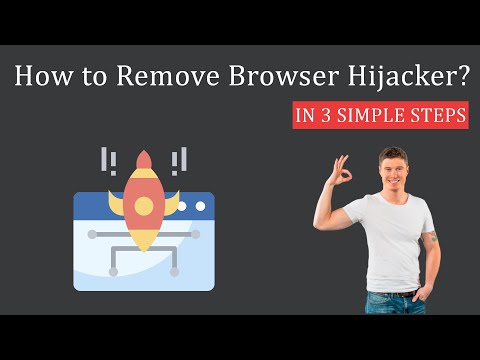Hackeri sa vždy pokúšajú nájsť spôsoby, ako preniknúť do vášho účtu Google a ukradnúť vaše informácie. Našťastie má Google mnoho nástrojov, ktoré vám môžu pomôcť zaistiť bezpečnosť účtu. Tento článok wikiHow vás naučí, ako chrániť svoj účet Google pred hackermi.
Kroky
Metóda 1 zo 6: Ochrana vášho hesla

Krok 1. Vytvorte silné heslo.
Ako heslo nepoužívajte svoje meno, dátum narodenia, mená domácich zvierat alebo detí ani názov ulice: je ťažké uhádnuť.
- Silné heslo bude mať najmenej 10 znakov, ale čím viac, tým lepšie. Čím dlhšie je vaše heslo, tým viac času bude hackerovi trvať, kým ho prelomí.
- Silné heslo by malo obsahovať aspoň jeden z nasledujúcich znakov: malé písmená, veľké písmena, číslice a špeciálne znaky.

Krok 2. Nepoužívajte svoje heslo Google nikde inde
Pre každé webové stránky, ktoré používate, vytvorte iné heslo.
- Nestačí použiť rovnaké heslo s rôznymi číslami na konci (napr. Heslo1, heslo2 …).
- Ak používate prehliadač Google Chrome, zvážte stiahnutie rozšírenia Password Alert. Upozornenie na heslo vás upozorní vždy, keď zadáte svoje heslo Google na webe, ktorý nepochádza od Googlu, čo vás môže ochrániť pred neoprávneným získavaním údajov a náhodným použitím vášho hesla Google na inom webe. Ak chcete použiť upozornenie na heslo, jednoducho si ho stiahnite z obchodu Chrome a postupujte podľa pokynov na obrazovke.

Krok 3. Zvážte použitie správcu hesiel
Pri vytváraní ďalších účtov a hesiel bude pravdepodobne ťažké si ich všetky zapamätať. Existuje mnoho dobrých správcov hesiel, ktorí zašifrujú a bezpečne uložia vaše heslá, napríklad 1Password, LastPass a KeePass.
- Vo svojom operačnom systéme môžete mať zabudovaného správcu hesiel - napríklad používatelia počítačov Mac majú kľúčenku k dispozícii zadarmo.
- Ak nechcete používať správcu hesiel, zvážte použitie prístupovej frázy, napríklad: „Mám rád veľké zadky a nemôžem klamať!“sa môže stať iLbBaIcL!

Krok 4. Vyhnite sa zdieľaniu hesla Google s kýmkoľvek
Dokonca aj ľudia, ktorým dôverujete, napríklad vaši priatelia a rodina, môžu omylom zdieľať vaše heslo s niekým, komu nedôverujete.

Krok 5. Prihláste sa iba na dôveryhodných počítačoch
Ak používate počítač, ktorý nepoznáte alebo ktorému neveríte, neprihláste sa ani do svojho účtu. Hackeri bežne používajú v počítačových systémoch záznamníky kľúčov, ktoré zaznamenávajú všetko, čo zadáte, vrátane hesiel.
Ak nie je možné, aby ste sa vyhli zadávaniu hesla do počítača, ktorému nedôverujete, zmeňte si heslo, keď sa vrátite do svojho vlastného počítača
Metóda 2 zo 6: Prístup k vašim nastaveniam zabezpečenia

Krok 1. Navštívte myaccount.google.com
Ak ešte nie ste, môže sa zobraziť výzva na prihlásenie sa do svojho účtu Google.

Krok 2. Kliknite na kartu „Zabezpečenie“
Je to na ľavej strane stránky.
Metóda 3 zo 6: Použitie nastavení zabezpečenia spoločnosti Google

Krok 1. Povoľte dvojstupňové overenie
Dvojstupňové overenie zaisťuje, že aj keď hacker uhádne vaše heslo, váš účet bude stále v bezpečí. Zakaždým, keď sa prihlásite z nového zariadenia, dostanete od Googlu kód alebo upozornenie, ktoré budete potrebovať na zadanie alebo schválenie, aby bolo prihlásenie úspešné.
Výzva od spoločnosti Google je najbezpečnejšou metódou dvojstupňového overenia, pričom aplikácia autentifikátora je niekde uprostred, pričom najmenej bezpečná je hlasová alebo textová správa (hoci ktorýkoľvek z týchto spôsobov by bol bezpečnejší, ako keby ste dvojstupňové overenie nemali vôbec)

Krok 2. Pravidelne kontrolujte aktivitu svojho účtu
Google uchováva záznam o všetkých dôležitých udalostiach zabezpečenia vo vašom účte a umožňuje vám ich zobraziť. V denníku sa zobrazia zmeny a miesto, kde boli zmeny vykonané. Po kliknutí na udalosť sa vám zobrazia ďalšie informácie o nej, napríklad adresa IP počítača, ktorý zmenu vykonal, zariadenie, ktoré bolo použité, a mapa miesta.
Ak vidíte niečo, čo nepoznáte, mali by ste si okamžite zmeniť heslo

Krok 3. Skontrolujte heslá aplikácií
Odstráňte heslá aplikácií, ktoré už nepoužívate, aby bolo ťažšie preniknúť do vášho účtu. Ak používate aplikáciu, ktorá vyžaduje heslo aplikácie, mali by ste sa pozrieť na ďalšie služby alebo aplikácie, ktoré heslá aplikácií nevyžadujú, pretože heslá aplikácií môžu hackerom umožniť obísť dvojstupňové overenie.
Ak nemáte žiadne heslá aplikácií, môžete tento krok preskočiť

Krok 4. Vyberte bezpečný PIN
Niektoré služby Google, ako napríklad Google Pay, vám umožňujú nastaviť PIN, pomocou ktorého môžete overiť svoju totožnosť. Keď si vyberiete PIN, použite úplne náhodné číslo. Nerob to použite dátum narodenia, domácu adresu, časť telefónneho čísla alebo akékoľvek iné číslo, ktoré je možné s vami prepojiť.
Váš účet možno nemá možnosť nastaviť PIN

Krok 5. Pridajte telefón a e -mail na obnovenie
Pridanie telefónu alebo e -mailu na obnovenie vám umožní získať prístup k vášmu účtu v prípade, že niekedy zabudnete svoje heslo. Môže vám to tiež umožniť prevziať kontrolu nad svojim účtom od hackera.
Uistite sa, že používate iba e -mailovú adresu alebo telefónne číslo, ktoré ovládate, nepoužívajte adresy priateľov alebo rodiny. Aj keď dôverujete svojim priateľom alebo rodine, ich účet môže byť napadnutý alebo ukradnutý telefón, čo by mohlo ohroziť váš účet

Krok 6. Skontrolujte zariadenia, ktoré sú prihlásené do vášho účtu, a skontrolujte prístup k aplikáciám tretích strán
Kontrola týchto oblastí vo vašom účte vám umožní uistiť sa, že k vášmu účtu majú prístup iba vaše aktuálne zariadenia a služby. Odstráňte všetky staré zariadenia a účty, ktoré už nepoužívate. Ak vidíte niečo, čo nepoznáte, mali by ste to ihneď odstrániť a zmeniť si heslo.
Metóda 4 zo 6: Použitie kontroly zabezpečenia

Krok 1. Choďte na myaccount.google.com
Ak ešte nie ste, môže sa zobraziť výzva na prihlásenie sa do svojho účtu Google.

Krok 2. Prejdite na hlavičku „Chránime váš účet“
Klikni na "Začať" odkaz.
Na túto stránku sa môžete priamo dostať návštevou myaccount.google.com/security-checkup vo vašom prehliadači.

Krok 3. Počkajte na výsledky
Ak je váš účet bezpečný, zobrazí sa a “Neboli nájdené žiadne problémy” správu.

Krok 4. Skontrolujte výsledky
Odtiaľ môžete kontrolovať Nedávne bezpečnostné udalosti, Prihlásenie a obnovenie, Prístup tretích strán a Vaše zariadenia. Kliknutím na každú možnosť zobrazíte ďalšie podrobnosti.
Ak sa vyskytnú nejaké problémy, zabezpečte svoj účet podľa odporúčanej akcie
Metóda 5 zo 6: Využívanie ďalších nastavení zabezpečenia

Krok 1. Ak ho nepoužívate, deaktivujte prístup POP3 a IMAP
POP3 a IMAP sú komunikačné metódy, ktoré niektoré e -mailové programy používajú na prístup k vášmu e -mailu. Tieto metódy prístupu k vášmu účtu však môžu predstavovať bezpečnostné riziko, pretože obchádzajú dvojstupňové overenie. Ak nepoužívate aplikáciu, ktorá vyžaduje IMAP alebo POP, mali by ste ich deaktivovať.
- Ak chcete zakázať prístup POP3 a IMAP, prejdite na Gmail a potom kliknite na ozubené koliesko nastavení v pravom hornom rohu, kliknite na položku „nastavenia“a potom vyberte kartu Posielanie ďalej a POP/IMAP. Akonáhle ste tam, vyberte možnosť zakázania pre obe služby a potom kliknite na položku Uložiť zmeny
- Aplikácia Mail v systéme Windows 10 a aplikácia Gmail vo vašom telefóne by mali fungovať aj napriek tomu, že sú zakázané protokoly POP3 a IMAP.

Krok 2. Nastavte správcu neaktívnych účtov
Správca neaktívnych účtov je funkcia, ktorá zaisťuje, že váš účet Google bude odstránený alebo že bude poskytnutý prístup niekomu ďalšiemu, komu dôverujete, ak sa niekedy neočakávane nebudete môcť prihlásiť do svojho účtu. Je vhodné nastaviť Správcu neaktívnych účtov tak, aby v prípade, že sa vám nedarí získať prístup k svojmu účtu alebo naň zabudnete, bolo o váš účet stále postarané a vaše údaje boli v bezpečí.

Krok 3. Vyhnite sa nevyžiadanej pošte
E -maily so spamom sú nepríjemné, ale môžu byť aj nebezpečné. Neklikajte na žiadne odkazy v spamových e -mailoch a vyhnite sa dokonca otváraniu e -mailov v priečinku so spamom.
- Gmail vám tiež umožňuje blokovať e -maily z konkrétnych e -mailových adries, ktorým neveríte alebo od ktorých nechcete počuť.
-
Vedieť, ako odhaliť podvod. Ak máte podozrenie na phishingový e -mail, nahláste to. Aby ste sa vyhli phishingu, dávajte si pozor na nasledujúce skutočnosti:
- Správy so slabou gramatikou, pravopisom a preklepmi.
- Správy požadujúce vaše osobné údaje, ako sú informácie o kreditnej karte, vodičský preukaz, číslo sociálneho poistenia, dátum narodenia atď.
- Správy, ktoré tvrdia, že váš účet bude odstránený, pokiaľ neuvediete svoje heslo.
Metóda 6 zo 6: Ochrana počítača/zariadenia

Krok 1. Použite aktuálny antivírusový softvér
Antivírusový softvér pomáha udržiavať váš počítač v bezpečí tým, že zabraňuje, detekuje a odstraňuje malware. Na internete je k dispozícii niekoľko bezplatných antivírusových programov (medzi obľúbené patria AVG Antivirus a Sophos). Ak ešte žiadny nemáte, stiahnite si ho teraz, uistite sa, že je aktuálny, a pravidelne spustite kontroly.

Krok 2. Udržujte všetok softvér aktuálny
Zabezpečte najmä aktualizáciu svojho prehliadača a operačného systému.

Krok 3. Odinštalujte programy alebo aplikácie, ktoré nepoužívate
Staré aplikácie a programy môžu v skutočnosti predstavovať bezpečnostné riziko a môžu tiež zhromažďovať vaše údaje bez vášho vedomia, preto je najlepšie ich jednoducho odstrániť.

Krok 4. Nastavte heslo zariadenia alebo zámku obrazovky
Nastavením hesla vo svojom zariadení zaistíte, že váš účet Google zostane v bezpečí, aj keď vám ho niekto ukradne.
Tipy
- Zvážte zmenu hesla a kódu PIN každých 6-12 mesiacov.
- Ak používate verejný počítač (napríklad počítač z knižnice), nezabudnite sa odhlásiť vždy, keď skončíte s reláciou.
- Je vhodné vykonať bezpečnostnú kontrolu najmenej raz za rok.
- Vždy sa uistite, že je váš prehliadač aktuálny. Ak váš prehliadač nie je aktuálny, mali by ste ho aktualizovať.